Könnyen átveheti a fájlok és mappák tulajdonjogát a Windows 10 és a Windows 7 rendszeren
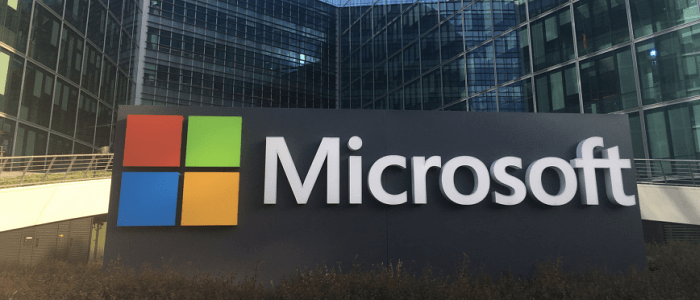
Ha megtagadják a fájlhoz vagy mappához való hozzáférést a Windows 10 vagy a Windows 7 rendszeren, annak egyik legegyszerűbb módja a fájl vagy mappa tulajdonjogának megszerzése.
Ha a fájlhoz vagy mappához való hozzáférést megtagadják a Windows 10 vagy a Windows 7 rendszeren, annak egyik legegyszerűbb módja az Tulajdonba vétele. Ez a tipp hasznos, ha üzleted vanmakacs rendszerfájlokkal és mappákkal, amelyek nem akarnak hozzáférést adni neked. Általában ez egy hosszú folyamat, amely több parancssori sort vagy felhasználói felületre történő kattintást foglal magában, de ma megvizsgálom, hogyan lehet gyorsan hozzáadni a Tulajdonba vétele lehetőséget a Windows jobb egérgombbal történő helyi menüjéhez a lehető legegyszerűbb hozzáférés érdekében.
Adja hozzá a „Saját tulajdonjog” elemet a Windows környezetmenüjéhez egy egyszerű regisztrációs csíkkal
1. lépés
Nyissa meg a Windows Start menüjét, típus: jegyzettömb, és nyomja meg a gombot Belép.
Alternatív megoldásként ugorhat közvetlenül a 4. lépésre, ha letölti az előre elkészített beállításjegyzék-javítást.
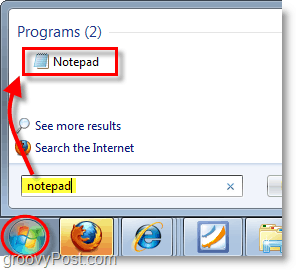
2. lépés
Másolja és illessze be a következőket a Jegyzettömb dokumentumba:
[HKEY_CLASSES_ROOT*shellrunas] @="Take Ownership" "NoWorkingDirectory"="" [HKEY_CLASSES_ROOT*shellrunascommand] @="cmd.exe /c takeown /f "%1" && icacls "%1" /grant administrators:F" "IsolatedCommand"="cmd.exe /c takeown /f "%1" && icacls "%1" /grant administrators:F" [HKEY_CLASSES_ROOTDirectoryshellrunas] @="Take Ownership" "NoWorkingDirectory"="" [HKEY_CLASSES_ROOTDirectoryshellrunascommand] @="cmd.exe /c takeown /f "%1" /r /d y && icacls "%1" /grant administrators:F /t" "IsolatedCommand"="cmd.exe /c takeown /f "%1" /r /d y && icacls "%1" /grant administrators:F /t"
3. lépés
Mentse a Jegyzettömb fájlt addownership.reg. Győződjön meg arról, hogy a fájlnév végén a .reg kiterjesztés.
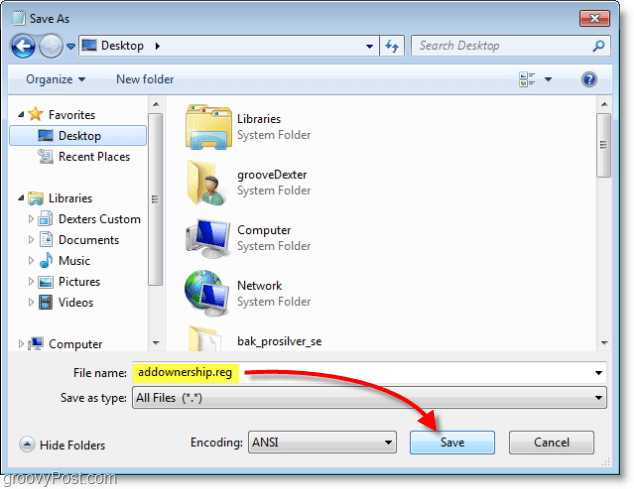
4. lépés
Kattintson a jobb gombbal az új elemre .reg fájlt, és válassza ki Összeolvad, beolvad, összevon.
Ezenkívül duplán kattinthat a .reg fájlt.
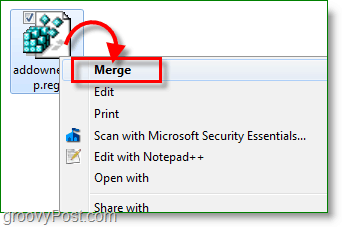
5. lépés
Figyelmeztetés jelenik meg arról, hogy a nyilvántartás szerkesztése veszélyes. kettyenés Igen majd kattintson az OK gombra rendben a következő megerősítő párbeszédpanelen.
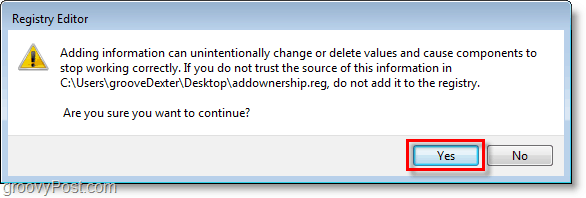
Most, amikor van egy fájlja vagy mappája, amelyet meg szeretne változtatni, és nincs engedélyed arra, egyszerűen kattintson a jobb gombbal a fájlra vagy a mappára, és válassza a Tulajdonba vétele. Sokkal könnyebb, mint hosszú utat megtenni(amibe nem is fogunk belejutni). Miután tulajdonosa van egy fájlnak vagy mappának, áthelyezheti, átnevezheti, szerkesztheti, vagy megteheti bármi mást.
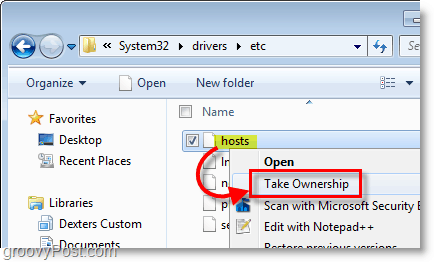
Ismét felveheti a Tulajdonba vétele opciót a jobb egérgombbal rendelkező menübe az előre elkészített regisztrációs javítás segítségével.







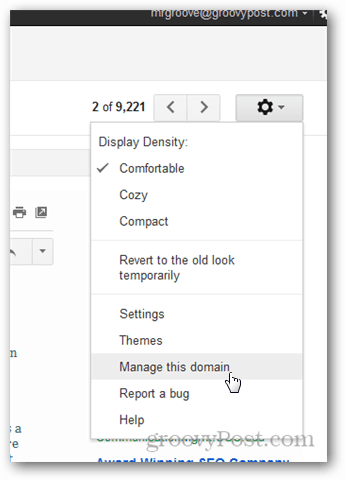


Szólj hozzá